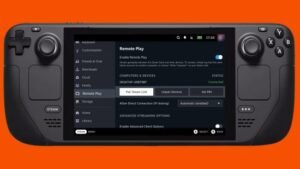Découvrez comment faire apparaître le clavier virtuel Steam Deck en mode bureau et toutes les étapes nécessaires pour y parvenir.

Utilisation du clavier virtuel Steam Deck en mode bureau Le Steam Deck est un ordinateur de poche incroyable qui permet de jouer à des jeux et de travailler en déplacement. Comme pour tout ordinateur, l’utilisation d’un clavier est essentielle.
Que vous recherchiez les meilleurs jeux pour le Steam Deck ou que vous ayez besoin de saisir rapidement un mot de passe, la possibilité d’utiliser un clavier est extrêmement pratique dans de nombreuses situations. Valve a donc intégré un clavier virtuel dans le Steam Deck, que vous pouvez faire apparaître en appuyant simplement sur quelques boutons.

Utilisation du clavier virtuel Steam Deck en mode bureau
Pour utiliser le clavier virtuel Steam Deck en mode bureau, appuyez simultanément sur les boutons « Steam » et « X » situés de chaque côté de l’ordinateur de poche.
Après avoir appuyé sur cette combinaison de boutons, le clavier apparaîtra. Une fois le clavier virtuel Steam Deck affiché, vous pouvez taper en utilisant le joystick, le d-pad ou les pavés tactiles pour sélectionner les touches individuellement, ou utiliser l’écran tactile de l’ordinateur de poche.
Pour quitter le clavier, appuyez sur le bouton « B » ou sélectionnez l’icône du clavier en bas à droite du clavier virtuel. Le clavier sera alors masqué et vous pourrez reprendre vos jeux sur le Steam Deck. Vous pouvez également répéter le raccourci des boutons « Steam » et « X » pour faire apparaître à nouveau le clavier.
Il peut parfois y avoir un léger délai avant que le clavier n’apparaisse, donc ne vous inquiétez pas s’il ne s’affiche pas immédiatement. Si vous rencontrez toujours des problèmes, assurez-vous que le client Steam est en cours d’exécution une fois que vous avez allumé votre Steam Deck et que vous êtes en mode bureau. Le clavier virtuel est lié à l’application Valve et ne s’affichera donc pas si Steam n’est pas en cours d’exécution.
Cependant, si vous utilisez SteamOS, vous n’aurez pas besoin de faire apparaître manuellement le clavier virtuel. SteamOS est optimisé pour afficher automatiquement le clavier chaque fois que vous utilisez une boîte de dialogue texte. Par exemple, si vous cliquez sur le champ de recherche de Steam, le clavier apparaîtra automatiquement. Cependant, vous pouvez toujours utiliser les raccourcis « Steam » et « X » si nécessaire.
Bien que la possibilité de faire apparaître le clavier virtuel à tout moment présente de nombreux avantages, vous préférerez peut-être utiliser un clavier physique. Si vous possédez l’une des meilleures stations d’accueil Steam Deck, vous pouvez connecter un clavier via USB.
Consultez notre liste des meilleurs accessoires Steam Deck si vous souhaitez découvrir d’autres façons de tirer le meilleur parti de votre console portable de jeu PC préférée.